چگونه از رونوشت وردپرس استفاده کنیم؟
- مقالات آموزشی
- بروزرسانی شده در

یکی از قابلیتهای پرکاربرد وردپرس رونوشت وردپرس است. این قابلیت این امکان را به شما میدهد که مقالههای خود را در حین نوشتن ذخیره کنید.
شما میتوانید هر زمان که در مقالههای سایتتان تغییراتی را ایجاد میکنید این تغییرات را ذخیره کنید؛ و از این قابلیت خوب این سیستم مدیریت محتوا به بهترین شکل و در جهت بهبود سایت استفاده کنید. در این حالت شما نیازی ندارید که نسخه قبلی مقاله را حذف کنید و میتوانید تغییرات خود را درزمینه آن مقاله ذخیره کنید. با توجه به این امکان شما میتوانید هم به مقاله قبلی دسترسی داشته باشید و آن را مشاهده کنید؛ و هم اینکه تغییرات جدیدی را در مقاله مدنظر خود ایجاد و ذخیره کنید.
در این مقاله قصد داریم خدمت شما دوستان میهن وردپرسی به بررسی رونوشتهای وردپرس بپردازیم و اطلاعات خود را با شما به اشتراک بگذاریم.
آنچه در این مقاله میخوانید
اهمیت استفاده از رونوشت وردپرس
یکی از قابلیتهای مهم سایت رونوشت سایت است. این امکان سبب میشود زمانی که شما در حال نوشتن یک مطلب هستید و به هر دلیلی قصد دارید آن را قطع کرده و بعداً ادامه دهید؛ میتوانید از این قسمت استفاده کنید و نوشته خود را در حالت پیشنویس ذخیره کنید. این نوشته بهصورت خودکار در دیتابیس شما ذخیره میشود. اما توجه داشته باشید بهمرورزمان تعداد این نوشتهها زیاد میشود و حجم زیادی از دیتابیس شما را اشغال میکند.
باگذشت زمان این موضوع برای شما دردسرساز میشود و سایت شما را دچار خلل میکند. زمانی که تعداد و حجم این رونوشتها زیاد شود سرعت سایت شما کند میشود؛ و شما با کندی در سرعت سایت خود مواجه میشوید. کند شدن سرعت سایت و لود نشدن سایت شما ممکن است سبب شود کاربران سایت شما را ترک کنند؛ و بدین ترتیب بازدید سایت شما کاهش یابد. بنابراین این موضوع همانگونه که برای شما مفید است و میتوانید از این قابلیت در جهت بهبود سایت خود استفاده کنید، میتواند سبب کندی سرعت سایت شما شود و تبدیل به نقطهضعفی برای شما گردد.
وقتی سرعت سایت شما بالا رود، بازدید سایتتان افزایش پیداکرده و فروش محصولات نیز افزایش مییابد. پس حتماً به این نکته توجه داشته باشید که با در نظر گرفتن آن مانع از کاهش بازدید سایت خود شوید.
در حالت رونوشت شما نیازی ندارید که نسخه قبلی مقاله را حذف کنید و میتوانید تغییرات خود را درزمینه آن مقاله ذخیره کنید. با توجه به این امکان شما میتوانید هم به مقاله قبلی دسترسی داشته باشید و آن را مشاهده کنید؛ و هم اینکه تغییرات جدیدی را در مقاله مدنظر خود ایجاد و ذخیره کنید.
رونوشت وردپرس چیست؟
وردپرس برای هر پست که شما در سایت خود قرار میدهید یک رونوشت بهصورت پیشفرض در نظر میگیرد. و هرچند دقیقه یکبار آن را بهصورت خودکار ذخیره میکند. این امر برای این است که در صورت ایجاد هرگونه مشکل در زمان نوشتن پست، شما آن پست را بهصورت ذخیره داشته باشید و محتوای تولیدشده توسط شما از دست نرود.
شما میتوانید این رونوشتها را مشاهده کنید، آنها را بررسی کرده و در صورت نیاز آنها را تغییر دهید. حتی ممکن است شما بعضیاوقات بخواهید مقاله خود را به حالت اولیه برگردانید؛ که این امکان توسط این سیستم مدیریت محتوا بهطور پیشفرض وجود دارد و از این بابت نگران نباشید.
شما برای نوشتن یک محتوای خوب و جامع نیاز دارید زمان زیادی را صرف کنید و دقت کافی داشته باشید. بنابراین توسط این قابلیت شما امکان این را دارید که هر تعداد که نیاز باشد نوشته خود را ویرایش کنید و بهدفعات متعدد آن را بررسی کنید؛ و پس از تغییرات ایجادشده در صورت رضایت نوشته خود را ذخیره کرده و منتشر کنید.
همچنین این قابلیت به شما اجازه میدهد بهعنوان مدیر سایت رونوشتها و تغییرات نویسندههای سایت خود را کنترل کنید و نوشتههای آنها را مدیریت کنید. و روی آنها نظارت داشته باشید.
چگونه از رونوشتهای وردپرس استفاده کنیم؟
شما برای دسترسی به رونوشت وردپرس میتوانید از قسمت سمت چپ ویرایشگر وردپرس خود گزینه “سند” را انتخاب کرده و رونوشتهای صفحه موردنظر خود را بازبینی کنید.
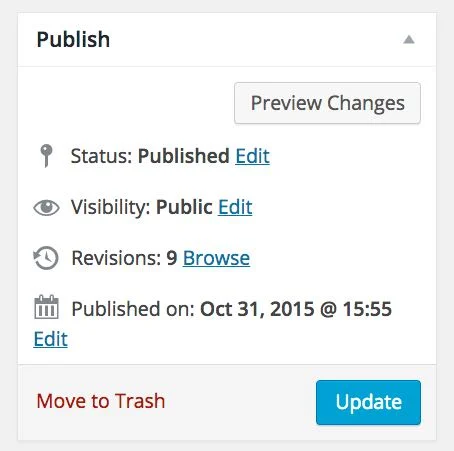
اگر در همان قسمت به سمت پایین اسکرول کنید، میتوانید یک لیست از رونوشتها ببینید.
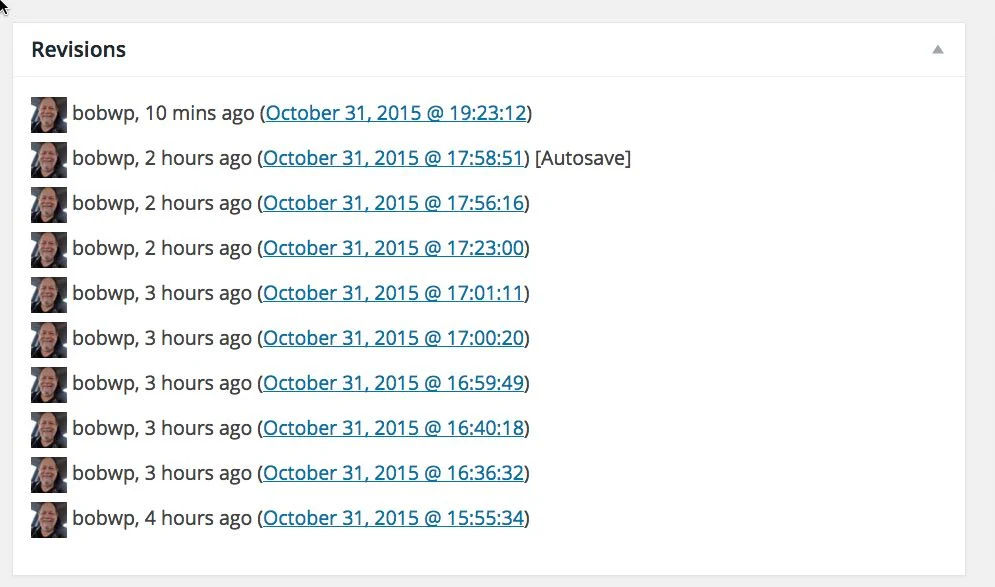
اگر روی این کلیک کنید، مقایسه از رونوشتهای جاری با بهترینهایشان را خواهید دید. در این قسمت معمولاً بسیاری از رونوشتها برای نمایش و ویرایش موجود هستند و شما امکان این را دارید که هرکدام که خواستید را مشاهده و بررسی کنید. شما میتوانید بر روی هر نواری که میخواهید کلیک کرده و سپس آنها را مشاهده کرده؛ و در صورت تمایل با زدن بر روی گزینه مقایسه آنها را باهم مقایسه کنید.
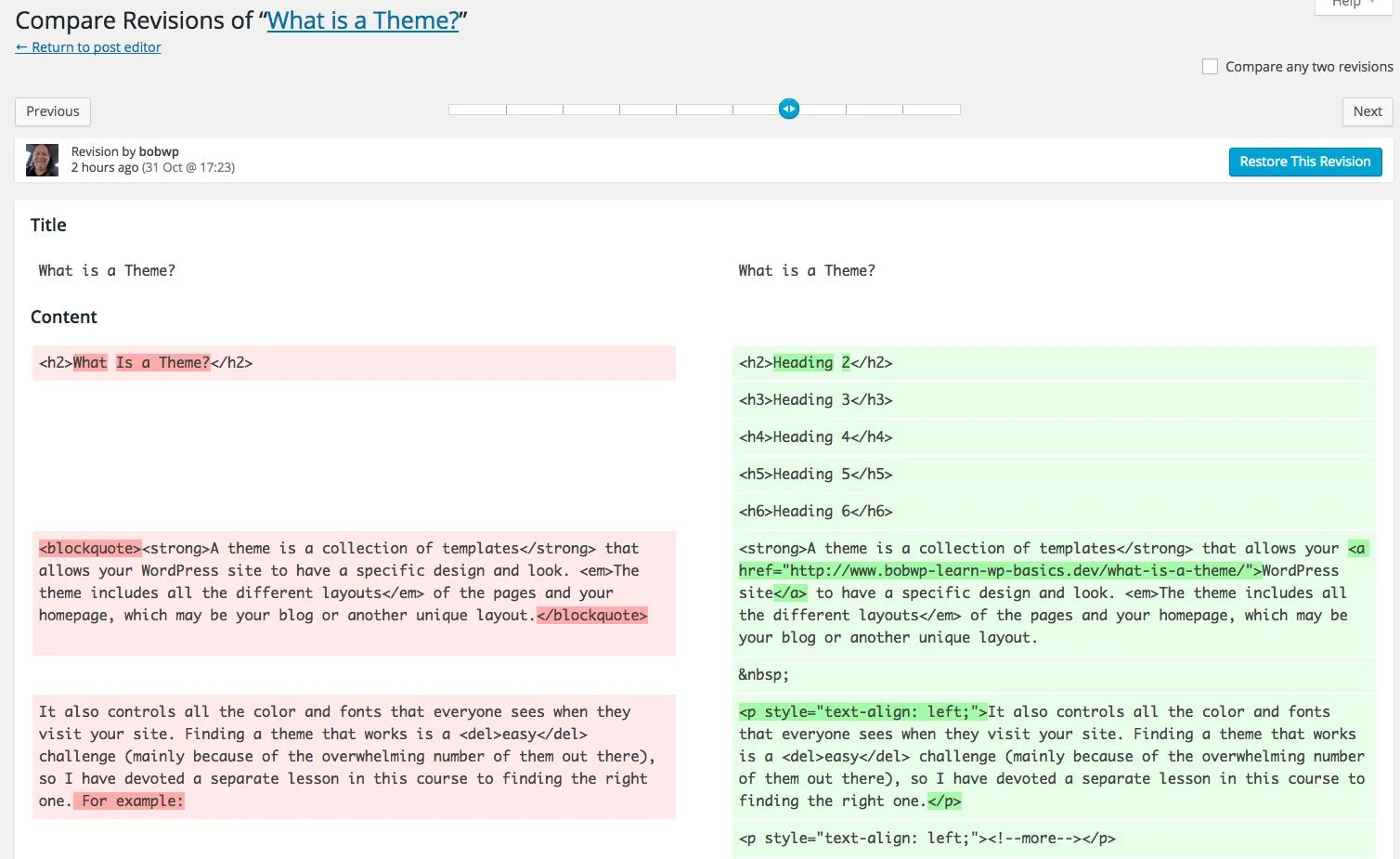
شما توسط این صفحه میتوانید آخرین تغییرات ایجادشده روی آن مقاله را مشاهده کنید. و به تمام رونوشتها دسترسی داشته باشید.
همچنین شما در رونوشتها قابلیت این را دارید که نام نویسندهای که تغییرات را ایجاد کرده در این قسمت مشاهده کنید.
امیدواریم این مقاله به افزایش آگاهی شما در این زمینه کمک کرده باشد موفق و پیروز باشید. 🙂


سلام چگونه رونوشت های تکراری پشت سر هم را پاک و یا حذف کنیم
سلام از افزونه wp rocket استفاده کنید